Историја Цхромецаст-а: Ко може да је види и како да је избрише
Шта треба знати
- Цхромецаст не прати оно што сте претходно гледали.
- Шта с тренутно игра је видљив другим уређајима на вашој мрежи.
- Користите Цхроме без архивирања и мрежу за госте да бисте сакрили сву историју.
Овај чланак објашњава како функционише Цхромецаст историја, да ли неко може да види шта сте гледали након што завршите или да ли други уређаји могу да виде шта тренутно гледате. Такође покривамо како да своју историју гледања Цхромецаст-а сачувате што је могуће више приватно.
Можете ли да видите историју на Цхромецаст-у?
Сам Цхромецаст не складишти историјски дневник или запис онога што је репродуковано на уређају. Једноставно речено: не постоји мени кроз који можете да погледате да бисте видели историју гледања на Цхромецаст-у.
Нема потребе да бринете да неко може да види шта сте радили на Цхромецаст-у након што га користите. На пример, ако емитујете видео из Цхроме претраживача на ТВ у спаваћој соби, а затим искључите видео и искључите га са Цхромецаст-а, неко ко користи Цхромецаст након што ви нећете моћи да видите шта сте били гледајући.
Међутим, важно је запамтити да у зависности од уређаја који сте користили за пребацивање, историја може бити доступна на том уређају. Ако неко прође кроз ваш рачунар и погледа кроз историју Цхроме-а (под претпоставком да није обрисана), сасвим је јасно коју веб локацију сте посетили када сте вршили кастинг. Постоји неколико савета у наставку како то поправити.
Да ли Цхромецаст прати оно што емитујете?
Иако ваша историја није евидентирана на Цхромецаст-у, оно што тренутно гледате може да се види на било ком другом уређају на вашој мрежи. Ово је карактеристика Цхромецаст-а јер је предвиђено да га користе сви у просторији да деле контролу над репродукцијом медија.
Рецимо да стримујете на ТВ песму са СоундЦлоуд-а или видео са ИоуТубе-а. Ако телефон повезан на исту Ви-Фи мрежу отвори апликацију Хоме и додирне Цхромецаст, видеће наслов стрима. Ово важи и за друге апликације и сајтове који такође имају дугме за пребацивање.
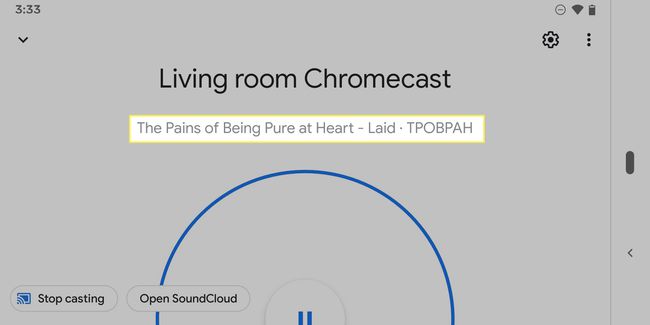
Цхроме на рачунару ће понекад приказати назив стрима ако је изабрано дугме за пребацивање. Рећи ће ЈуТјуб ако сте на том сајту, Вуду ако емитујете филмове одатле, итд.
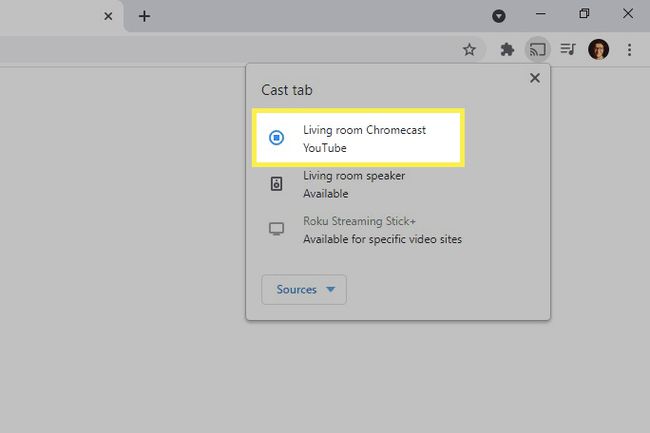
Ово није увек тачно. Уз СоундЦлоуд као пример, он приказује наслов у апликацији Хоме, док Цхроме-ово дугме за пребацивање само указује да се нешто репродукује, али не показује детаље.
Можете ли да користите Цхромецаст у анонимном режиму?
Ако желите да сакријете оно што гледате на Цхромецаст-у, можете користите Цхроме-ов режим без архивирања. Или то или обришите своју историју Цхроме-а када завршите. И једно и друго ће спречити некога да види оно што сте гледали у прошлости.
Други начин да маскирате оно што гледате на Цхромецаст-у је да пребаците цео екран. Ако ово радите, другим уређајима се не приказује шта конкретно радите, већ само да користите Цхромецаст. На свом уређају, видеће Сада пуштено наспрам Не играм се. Или, ако емитујете екран телефона, Цхроме веб прегледач ће рећи Сцреен Мирроринг али, опет, неће открити шта је заправо на вашем екрану.
Како уклонити друге уређаје са Цхромецаст-а
Још нешто што можете да урадите да бисте радили без архивирања, али и даље користили Цхромецаст је да направите бежичну мрежу за госте и делите то лозинку са пријатељима, цимерима, породицом итд. Ако Цхромецаст остане само на вашој примарној мрежи (не на гостујућој), али само ви знате лозинку, онда само ви можете да се повежете на њега. То је слично као да ваш комшија има Цхромецаст који не можете да користите.
Не подржавају сви рутери мреже за госте, а неки ограничавају начин на који уређаји могу међусобно да комуницирају. Али ако је ваш компатибилан, то је најлакши начин да уклоните друге уређаје са Цхромецаст-а док и даље дозвољавате људима да користе вашу везу са интернетом.
Такође можете учинити супротно и преместити Цхромецаст на своју мрежу за госте. Ово је пожељно ако већ имате много уређаја повезаних на примарну мрежу и желите да избегнете гњаважу да сви мењају своју лозинку.
Лако је то учинити:
Уклоните Цхромецаст са примарне мреже.
-
Пријавите се на мрежу за госте и додајте Цхромецаст назад унутра. Када желите нешто да емитујете, само пређите на мрежу за госте.
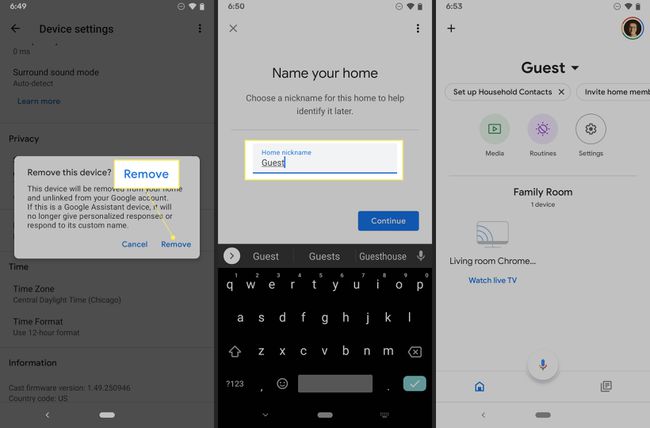
Уверите се да је режим госта искључен тако да људи без лозинке за Ви-Фи не могу да је користе.
Ако имате проблема са додавањем Цхромецаст-а у мрежу за госте јер је још увек везан за прву мрежу, ресетујте Цхромецаст тако да изгледа као потпуно нов уређај, а затим почните од корака 2 изнад.
ФАК
-
Како да проверим употребу Цхромецаст података?
У апликацији Гоогле Хоме не постоји функција која вам омогућава да видите употребу података Цхромецаст-а, али корисници схватају да је стримовање видео записа веома интензиван пренос података. Међутим, многи људи не знају да када је Цхромецаст неактиван, он и даље користи податке, једући 15 ГБ података месечно јер покреће позадинске слике и чуваре екрана. Да бисте смањили потрошњу података када је неактиван, размислите о искључивању Цхромецаст-а када га не користите.
-
Како да повежем Цхромецаст на Ви-Фи?
Да бисте повезали Цхромецаст са својом Ви-Фи мрежом, укључите га у ХДМИ порт телевизора, а затим преузмите, инсталирајте и отворите апликацију Гоогле Хоме на свом иОС или Андроид уређају. (Уверите се да је Блуетоотх укључен.) Ваш Цхромецаст ће се појавити као уређај у апликацији Гоогле Хоме; пратите упутства да бисте довршили подешавање и ваш Цхромецаст ће бити повезан на вашу Ви-Фи мрежу.
-
Како да користим Цхромецаст без Ви-Фи везе?
До користите Цхромецаст без Ви-Фи везе, испробајте решење које вам омогућава да подесите локалну Ви-Фи мрежу помоћу рутера за путовања. Код куће подесите рутер за путовања, додељујући му име мреже и лозинку. Укључите путни рутер на нову локацију и он ће успоставити мрежу. Чак и без интернета, моћи ћете да повежете свој Цхромецаст преко новоуспостављене мреже. Друга опција ако имате МацБоок: Преузмите Цоннецтифи Хотспот и пратите упутства да бисте га поставили. Подесите име и лозинку приступне тачке и изаберите уређај који желите да емитујете на мрежу. Тада би требало да будете у могућности да преносите локално ускладиштени садржај на телевизију.
